
交作业去这里→#优设每日作业#
各位狗子们晚上好,今天给大家讲解下面这个logo的做法。

这个图形看似复杂,不过我将它拆分一下,大家就一目了然了。
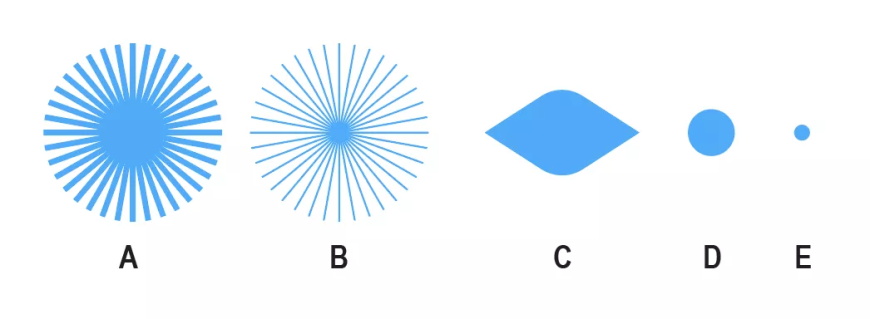
,A和B部分通过描边路径+旋转大法就可以轻易制作,一共36个路径线条,旋转轴心和路径的底部锚点重合,单位旋转度数为10°,具体做法不再赘述啦。其实只需要做出A,然后复制一份将描边调细就得到了B。
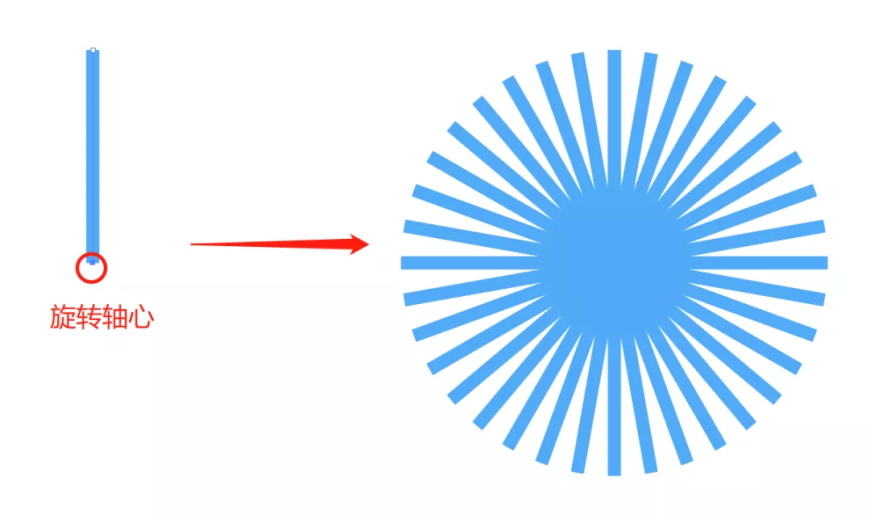
,下面讲解下C的做法,看动图吧,非常easy。

动图中有一个关键的步骤,就是将图形翻转后,点击路径查找器中的联集按钮,千万不要忘了!
接下来才到本篇文章的重要知识点,就是剪切蒙版的运用。
制作剪切蒙版的命令位于透明度选项卡,快捷键是ctrl+shift+F10调出,下面以A和C为例,看下剪切蒙版如何制作。
做之前先将A和C水平垂直居中对齐,C位于A的上面。

是不是非常非常easy啊,哈哈哈。
,同样的方法,B和C我就不演示了,只需执行剪切即可,不用反相蒙版,做好后的效果如下:
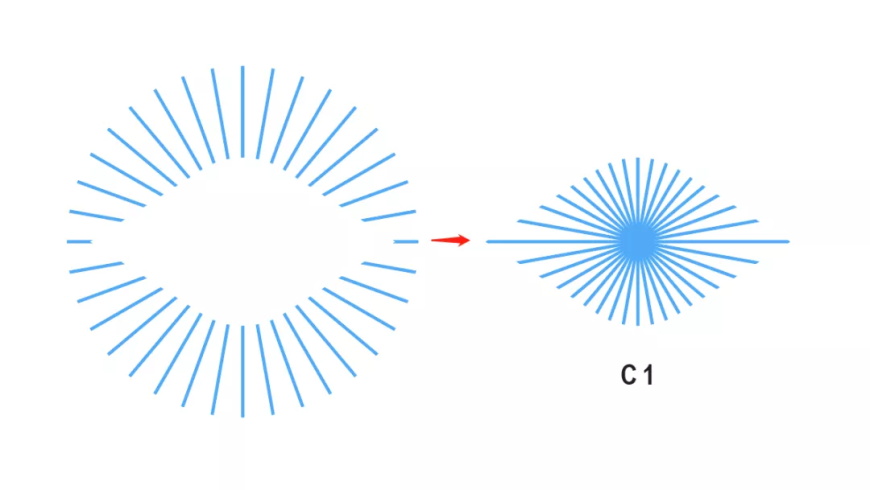
将C1与圆D组合,再执行一次剪切蒙版,效果如下:

最后再将之前做好的所有造型放到一起,就得到了我们想要的图形啦。
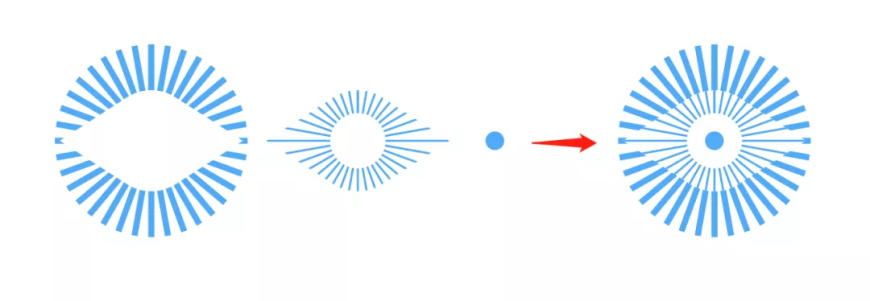
好啦,今天的小技巧就讲到这里,我们明天见鸭~

想要来「优优自学团」和500位小伙伴一起交流学习进步吗?
添加管理员微信:uisdc2 备注「优优自学团」(无备注不通过哦)
非特殊说明,本站 UiiiUiii.com 上的教程均由本站作者及学员原创或翻译,原作品版权归属原作者,转载请联系 @优优教程网 授权。
转载时请在文首注明,来源 UiiiUiii.com 及教程作者,并附本文链接。谢谢各位编辑同仁配合。UiiiUiii 保留追究相应责任的权利。









发表评论 已发布 6 条